VLC 媒體播放器是當今最受歡迎的免費開源多媒體播放器之一。 VLC 以能夠播放幾乎任何視訊或音訊格式而聞名,它還包含許多用戶不知道的幾個隱藏功能,其中之一就是螢幕錄製。雖然 VLC 主要不是設計為螢幕錄影機,但它可以用來在緊急情況下捕捉您的桌面活動。這使得它成為一個方便的工具,無需安裝額外的軟體即可創建教程、保存直播或錄製其他螢幕內容。
在本文中,我們將探討如何使用 VLC Media Player 錄製您的螢幕,以及探討其優點和缺點。
1. 我可以使用 VLC 錄影嗎?
是的,你可以。 VLC 媒體播放器包含 螢幕截圖 此功能可讓您記錄桌面上的活動並將其儲存為影片檔案。此功能內建於應用程式中,不需要任何插件或附加軟體。
2.如何使用 VLC 錄製螢幕?
以下是詳細的逐步指南,可協助您使用 VLC Media Player 錄製畫面:
步驟 1:從官方網站下載最新版本的 VLC,確保已安裝。
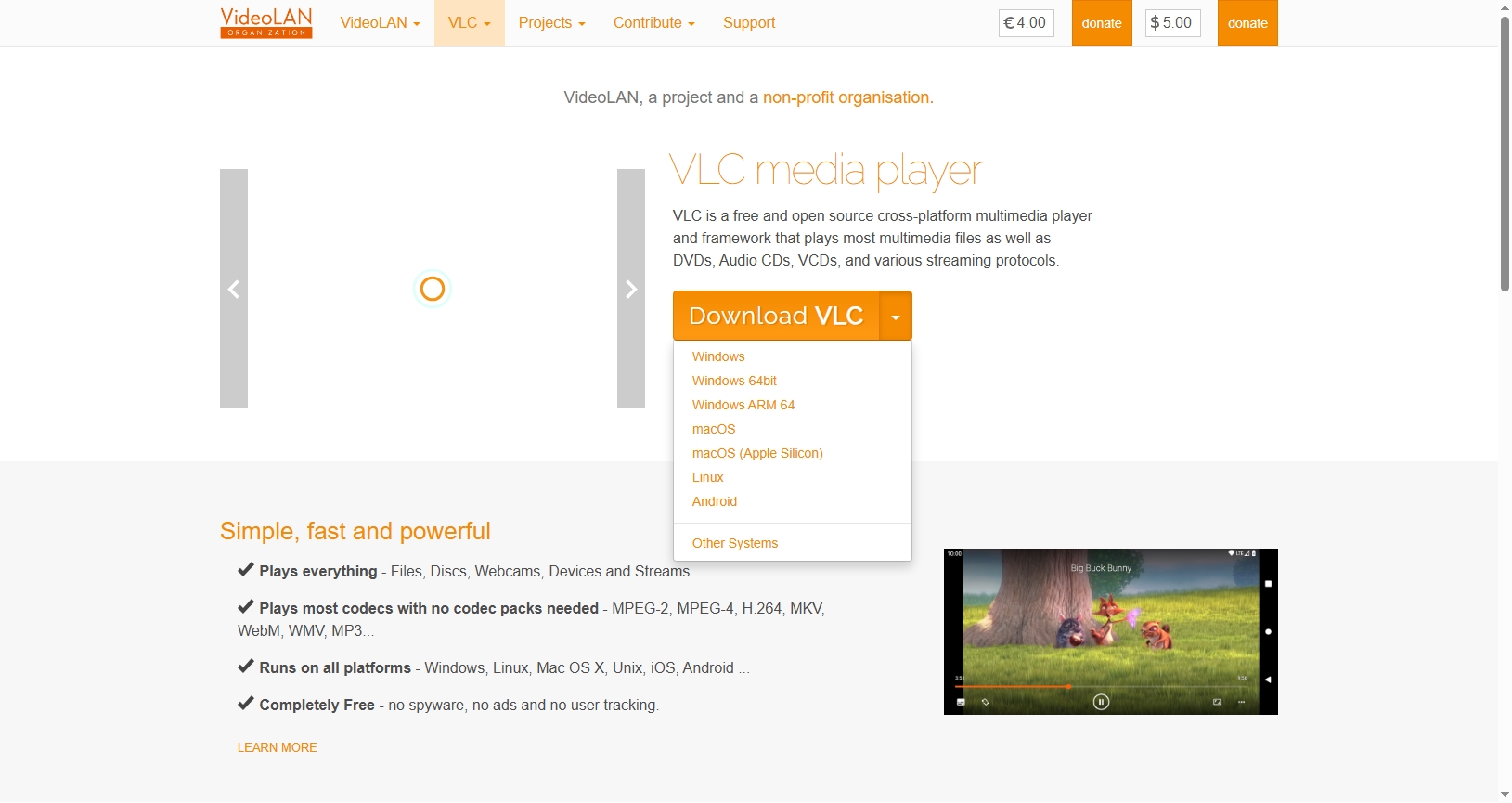
第 2 步:在頂部選單中,點擊 媒體 然後選擇 打開捕獲設備 從下拉清單中。

步驟 3:在 “開放媒體” 窗戶:
- 在下面 捕獲設備 , 選擇 桌面 從下拉式選單中。
- 設定 所需的幀速率 。為了獲得更流暢的視頻,使用 30幀/秒 。較低的幀速率 15幀/秒 將會減少檔案大小,但會降低影片品質。
點選 “轉變” 底部的按鈕(而不是“播放”)打開 轉變 窗戶。
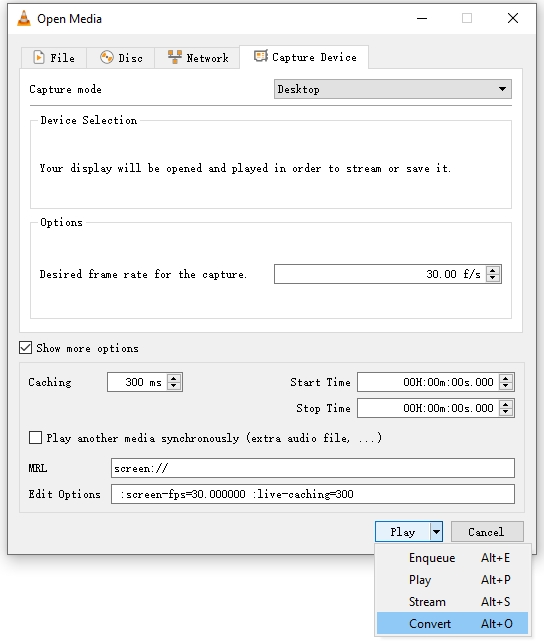
步驟 4:在轉換視窗中:
- 點選 瀏覽 選擇檔案名稱並指定要儲存錄製影片的位置。
- 確保檔案副檔名是 .mp4 以獲得最佳相容性。
- 選擇 影片 — H.264 + MP3 (MP4) 轉換設定檔列表中的設定檔。
點選 開始 開始錄製您的螢幕。 VLC 將立即開始捕捉您的桌面。
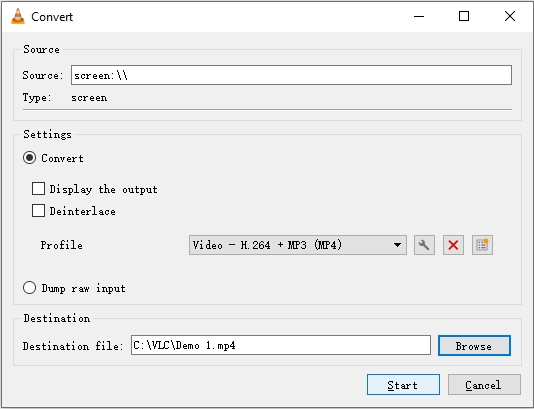
若要停止錄製,請點選 停止 VLC 中的圖標,影片將完成並儲存到您先前選擇的位置。
3. VLC 將錄音保存在哪裡?
VLC 將您的螢幕錄製儲存在您在 轉變 步。如果您沒有手動選擇目的地,VLC 可能會預設使用系統資料夾,這可能會使您難以找到檔案。建議始終點擊 瀏覽 並在開始錄製之前定義一個清晰的資料夾路徑和檔案名稱。
4. 使用 VLC 螢幕錄影機的利弊
雖然 VLC 可以成為快速螢幕錄製的有用工具,但了解它與專用螢幕錄製軟體相比的局限性非常重要。
✅優點:
- 免費且開源
- 無浮水印或時間限制
- 重量輕且廣泛可用
- 支援多種視訊格式輸出
- 跨平台相容性(Windows、macOS、Linux)
❌缺點:
- 預設不會從麥克風捕獲音訊(需要手動配置)
- 無法錄製網路攝影機
- 沒有即時編輯或註釋
- 沒有螢幕控製或計時器
- 長時間錄製過程中偶爾出現效能問題或崩潰
- 對於初學者來說,設定笨重且不直觀
如果您正在尋找一種快速且免費的方式來捕捉您的螢幕,VLC 是一個可行的解決方案。然而,對於更專業的錄音需求,專門的工具是更好的選擇。
5. 嘗試簡單但功能強大的螢幕錄影機 – Recordit
如果你覺得 VLC 的錄音過程有點太技術性或限制,你可能想嘗試 Recordit - 專為日常使用而設計的現代且使用者友好的螢幕錄影機。與 VLC 不同, Recordit 專為螢幕擷取而構建,這意味著您將可以使用真正有用的工具和功能。
主要特點 Recordit :
- 一鍵即時螢幕錄製
- 錄製時不會丟幀或出現黑屏
- 支援網路攝影機、麥克風和系統音訊錄製
- 將錄音匯出為 MP4、GIF、MP3 等格式
- 輕量級且效能優化

用例範例:
- 創建教程或操作方法視頻
- 擷取軟體演示
- 記錄虛擬會議
- 儲存直播或網路研討會
- 將錄音轉換成可分享的 GIF
Recordit 如果您需要頻繁錄製或希望獲得更高的視訊品質並對輸出進行更多控制,這將特別有用。
六、結論
VLC 媒體播放器是一款多功能應用程序,不僅可以播放媒體,還可用於錄製螢幕。對於基本需求,例如錄製快速教學或擷取桌面活動,VLC 只需最少的設定即可完成工作。然而,它確實有明顯的局限性,包括缺乏直覺的控制、沒有內建麥克風錄音以及沒有錄音後編輯功能。
對於尋求更簡單、更強大、更專業的螢幕錄製解決方案的用戶, Recordit 是一個很好的選擇。它消除了複雜性,增強了可用性,並確保以最少的努力獲得高品質的輸出。無論您是在創建教程、錄製會議,還是只是為了好玩而捕捉螢幕, Recordit 提供 VLC 無法比擬的工具和體驗。